分享会声会影制作3D立方体的图文操作。
- PC教程
- 15分钟前
- 547

使用会声会影时,会遇到一些问题,例如还不熟悉制作3D立方体的操作,下面打字教程网小编就讲解会声会影制作3D立方体的图文操作方法,希望可以帮助到你们。 会声会影制作...
使用会声会影时,会遇到一些问题,例如还不熟悉制作3D立方体的操作,下面打字教程网小编就讲解会声会影制作3D立方体的图文操作方法,希望可以帮助到你们。
会声会影制作3D立方体的图文操作

启动会声会影,点击设置--偏好设置,参数如图,点击确定按钮,添加6张图片到视频轨

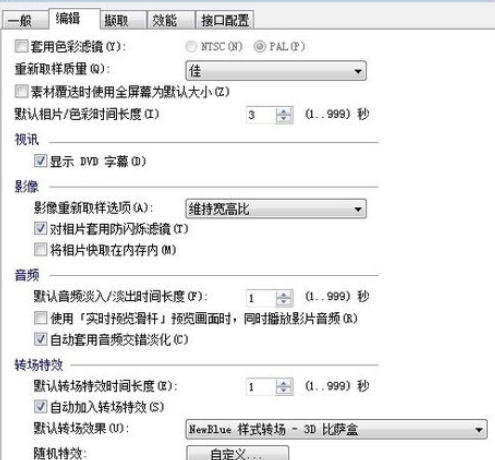
这时素材之间会自动加入转场,依次选中中间的转场---右击开起选项面板--点自定义如图,选择方块向上,点击确定按钮
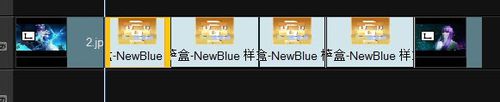
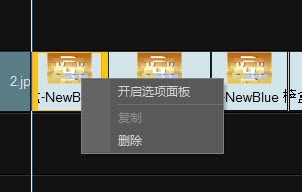
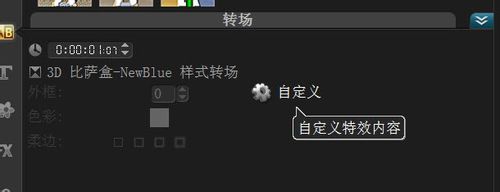
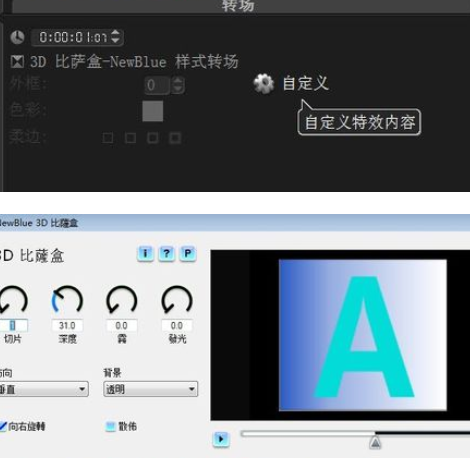
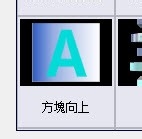
点击文件--另存为,文件名随便,点击文件--开新项目 把刚才保存的工程导入到素材库 拖动该工程到叠加轨 拖动一张图到视频轨作为背景 选中叠加轨上的工程文件 右击--开启选项面板
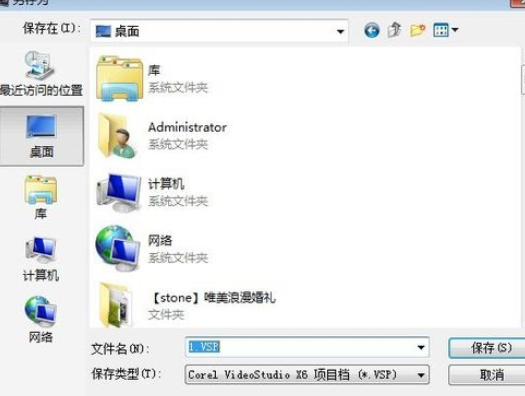
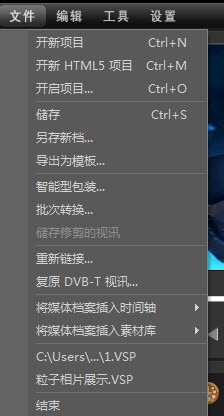
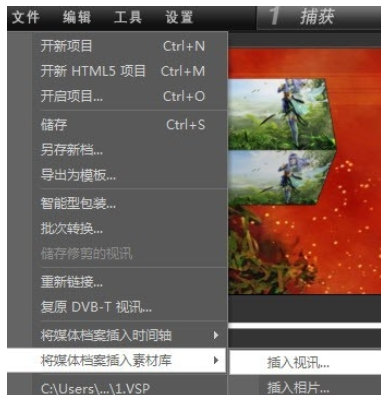
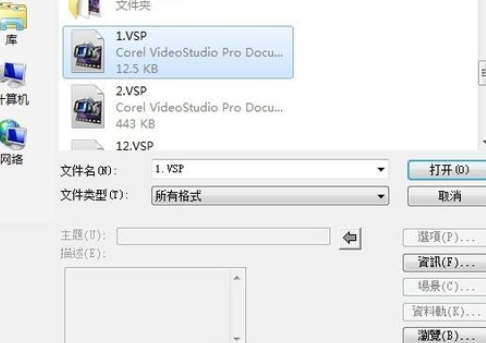
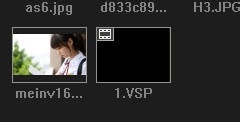
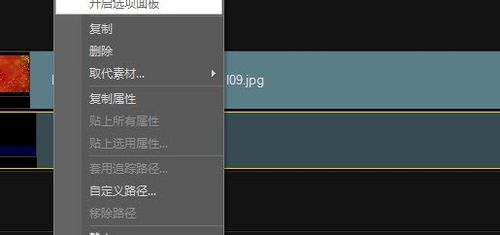
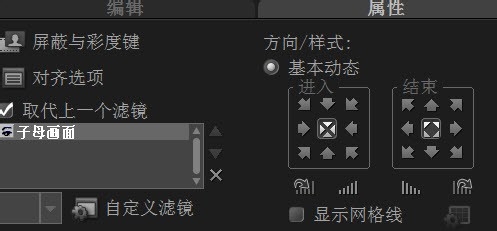
点击屏蔽与彩度键 扣除黑色 再添加画中画滤镜 出现最终效果
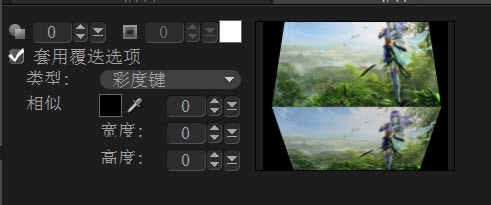
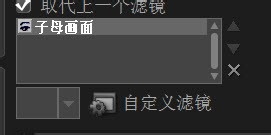

上面就是打字教程网小编为大家带来的会声会影制作3D立方体的图文操作流程,一起来学习学习吧。相信是可以帮助到一些新用户的。
本文由cwhello于2024-10-10发表在打字教程,如有疑问,请联系我们。
本文链接:https://www.dzxmzl.com/5478.html
本文链接:https://www.dzxmzl.com/5478.html